カラーミーショップからShopifyにドメインを移行する手順について、順番に記載します。
今回は、お名前.comで取得したドメインを設定していたカラーミーショップを、Shopifyに移す手順になります。
ショップ設定の変更・削除や、DNSレコードの設定を変更する際には、自己責任のもとに行ってください。万が一不都合等が起きた場合でも当方は責任を負いかねますのでご注意ください。
カラーミーからShopifyにドメインを移行する手順1:カラーミーのドメインを解除する
カラーミーショップを閉店する
まず閉店作業をします。
閉店と休止がありますが、表示できないようにするためには「閉店」する必要があります。
開店・閉店設定について – カラーミーショップ ヘルプセンター
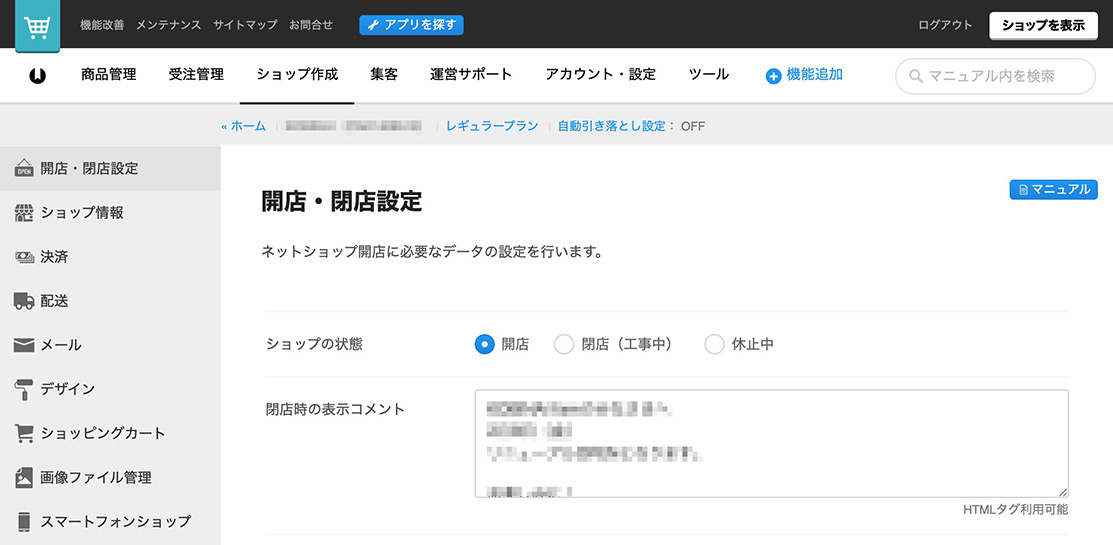
カラーミーショップのメールアドレスを削除する
ドメインを解除すればメールアドレスも削除されるため、特にここで削除しなくてもOKですが、削除されるメールアドレスは事前に確認しておきます。もちろん、削除前にメールは全て受信しておきます。
削除は以下のメールアドレス一覧から、「削除」ボタンを押します。(shop-pro.jpの方はデフォルトで存在するため消せません)
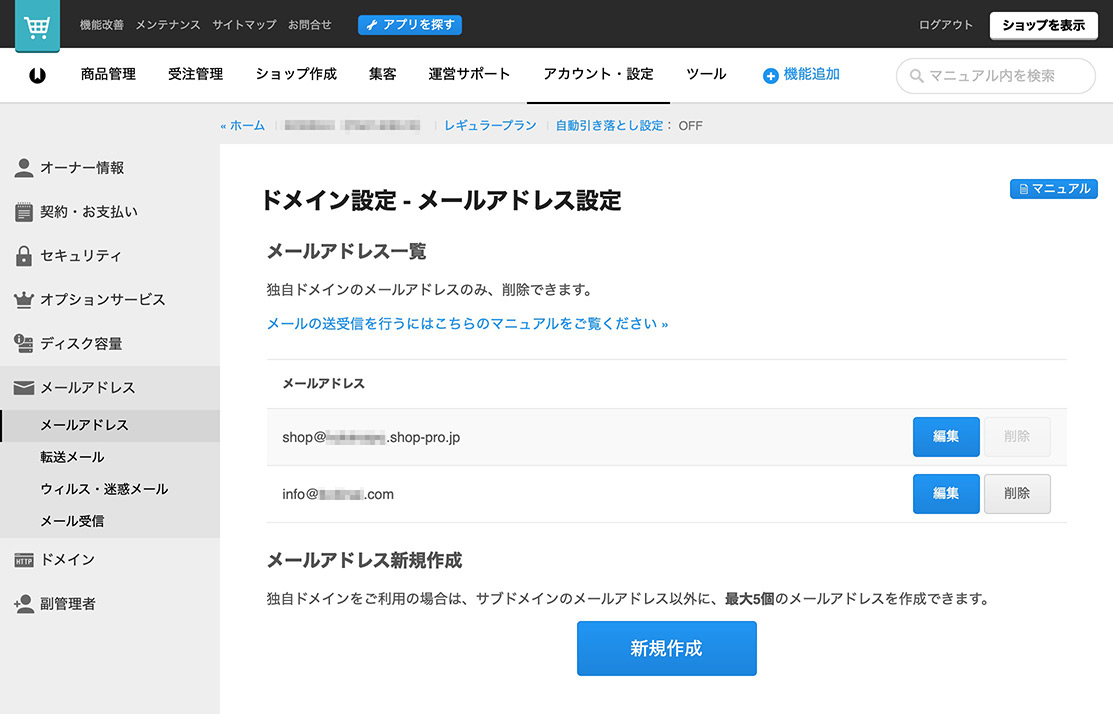
カラーミーショップのドメインを解除する
次に、以下の「独自ドメイン設定を解除」を押します。
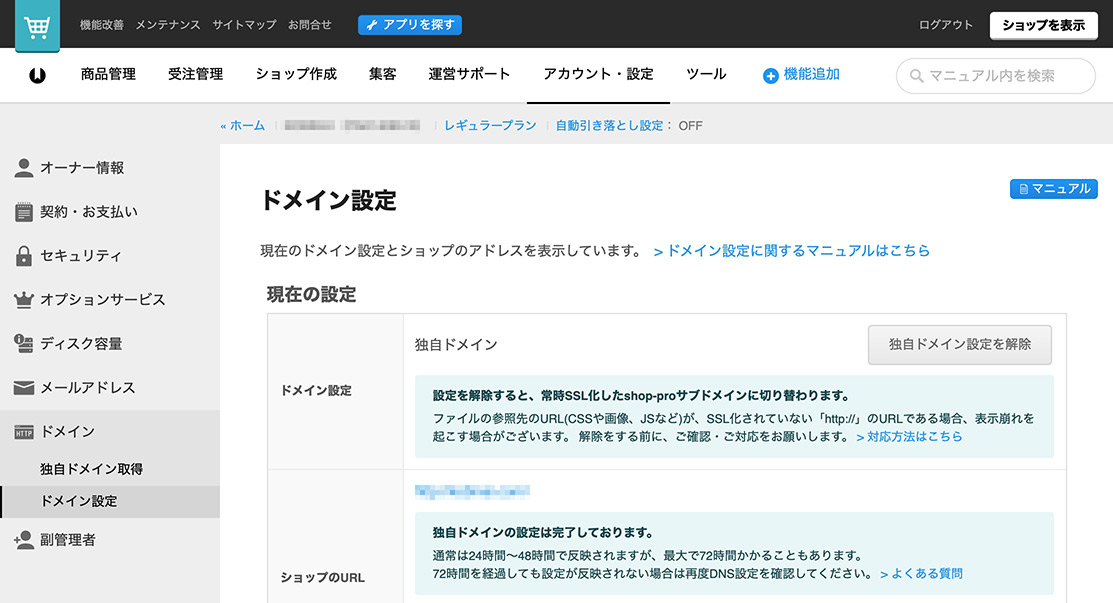
これを行った後は、元々のshop-pro.jpサブドメインでしか閲覧できなくなります。
カラーミーからShopifyにドメインを移行する手順2:お名前.comのDNS設定を変更する
次に、ドメインのDNS設定を変更します。
カラーミーショップに向いていたドメインを、新しいShopifyのサイトに行くように設定します。
ちなみに以下のページに、反映完了まで「数時間から72時間程度」とありますのでご注意ください。(私の場合は変更して数分ですぐに反映されました。)
【ドメイン】DNS設定の変更手続きをしてから有効になるまでの期間は?|ヘルプサポート | ドメイン取るならお名前.com
お名前.comの画面が分かりにくいですが、お名前.com Naviにログインしたら、「ドメイン」→「利用ドメイン一覧」を選択し、「更新手続きをお忘れではございませんか?」というダイアログが表示されますが、無視して「更新画面から移動する」を押します。
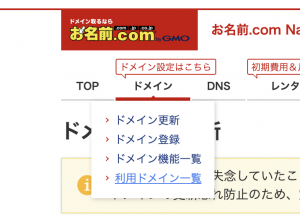
すると以下のドメイン一覧画面が表示されるので、DNSレコードの変更を押します。
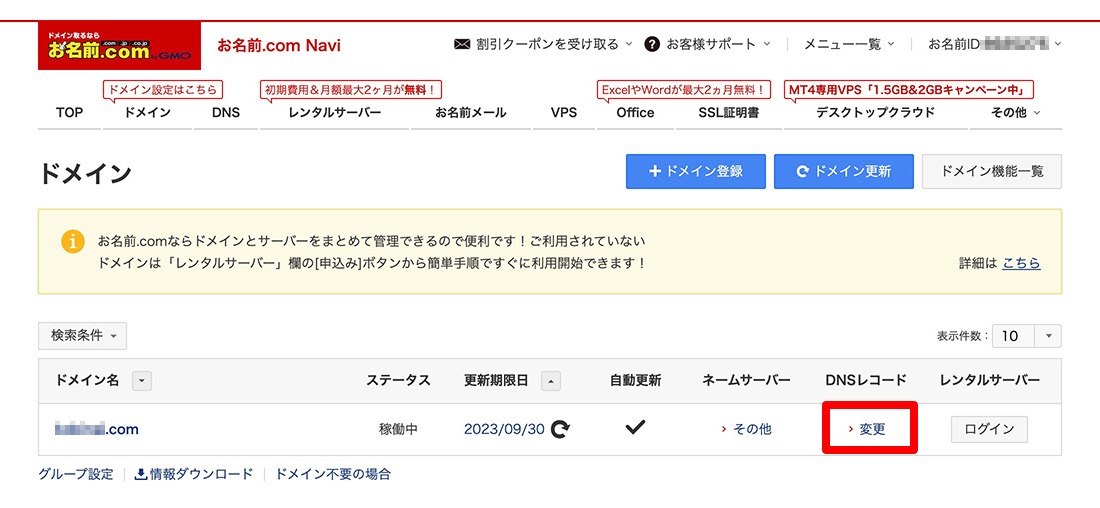
以下の画面で「次へ」を押します。
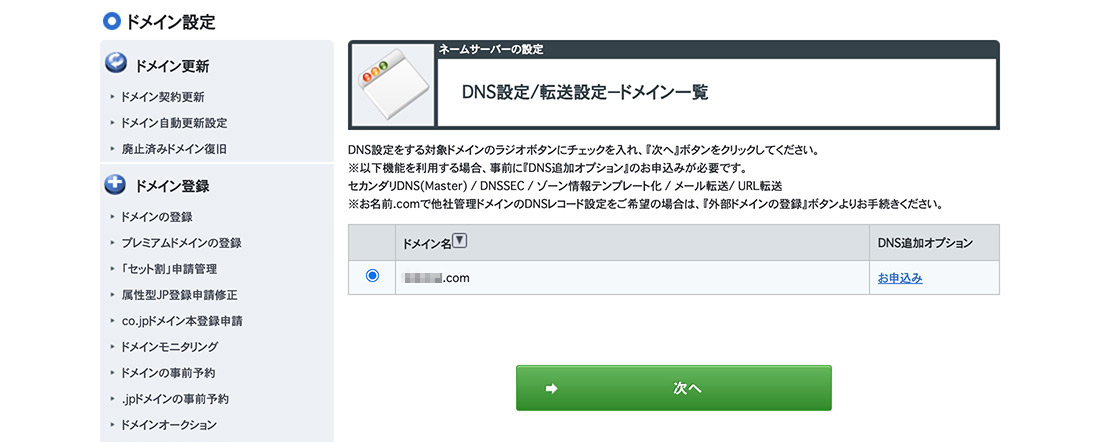
次の画面で、以下の「DNSレコード設定を利用する」の「設定する」ボタンを押します。
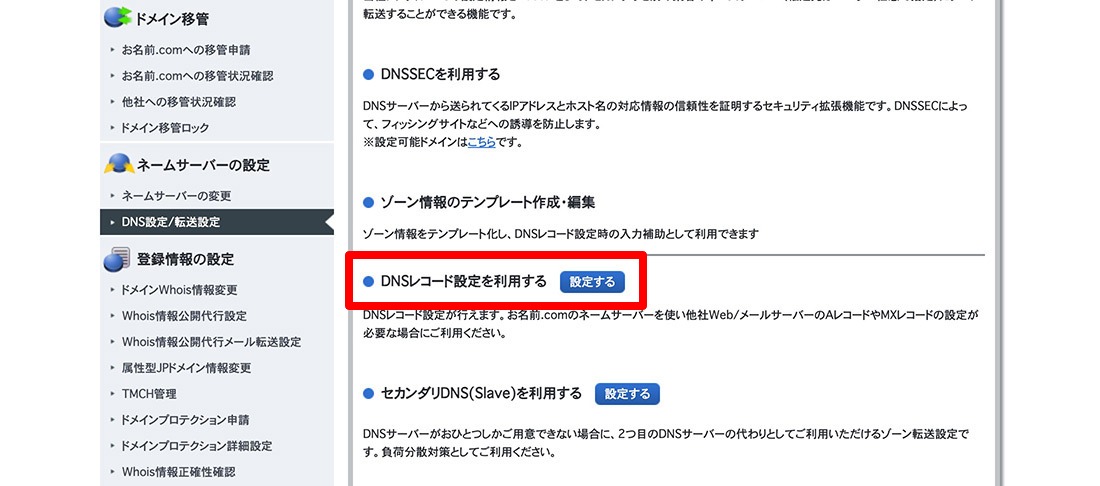
すると次の画面でネームサーバーを変更するように表示されますが、DNS設定を変更すると同時にこのネームサーバーも変更することが可能なので、そのままでOK。
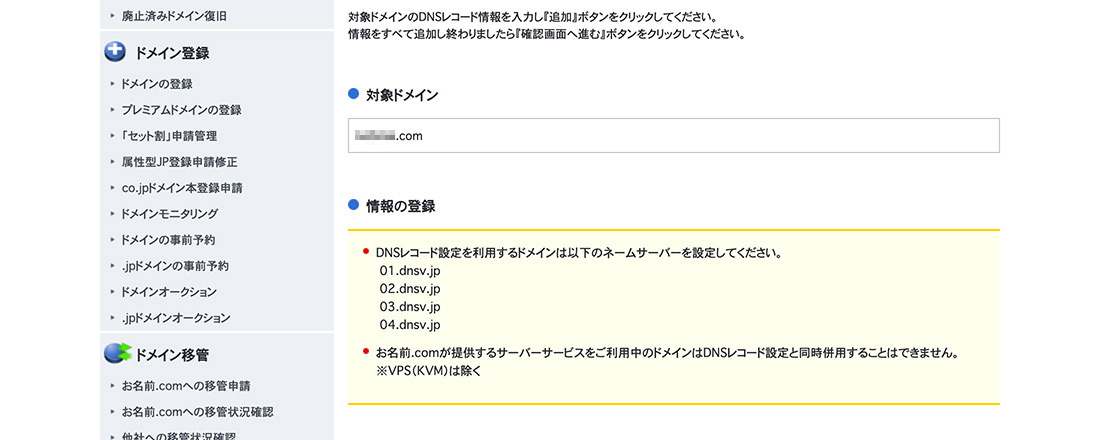
次にその下にある追加入力欄にて、AレコードとCNAMEレコードを設定します。値は、
外部サービスのドメインに接続する · Shopify ヘルプセンター
にある通り、以下を設定します。
– Aレコードは、ShopifyのIPアドレス 23.227.38.65 を指定する必要があります。
– www CNAMEレコードは shops.myshopify.com を指している必要があります。
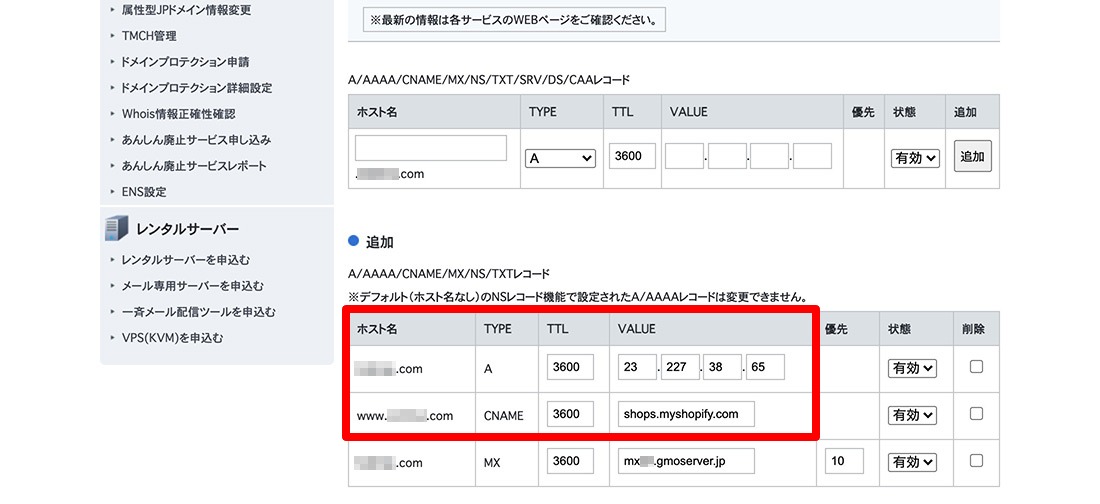
次に、先ほどあったネームサーバーも変更する必要があるため、以下の「DNSレコード設定用ネームサーバー変更確認」にチェックして、確認画面へ進みます。
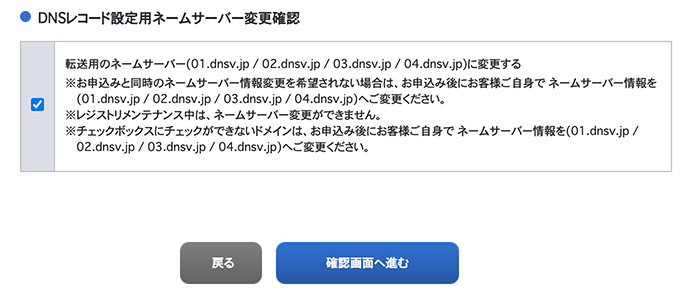
以下でDNSレコード設定は完了です。
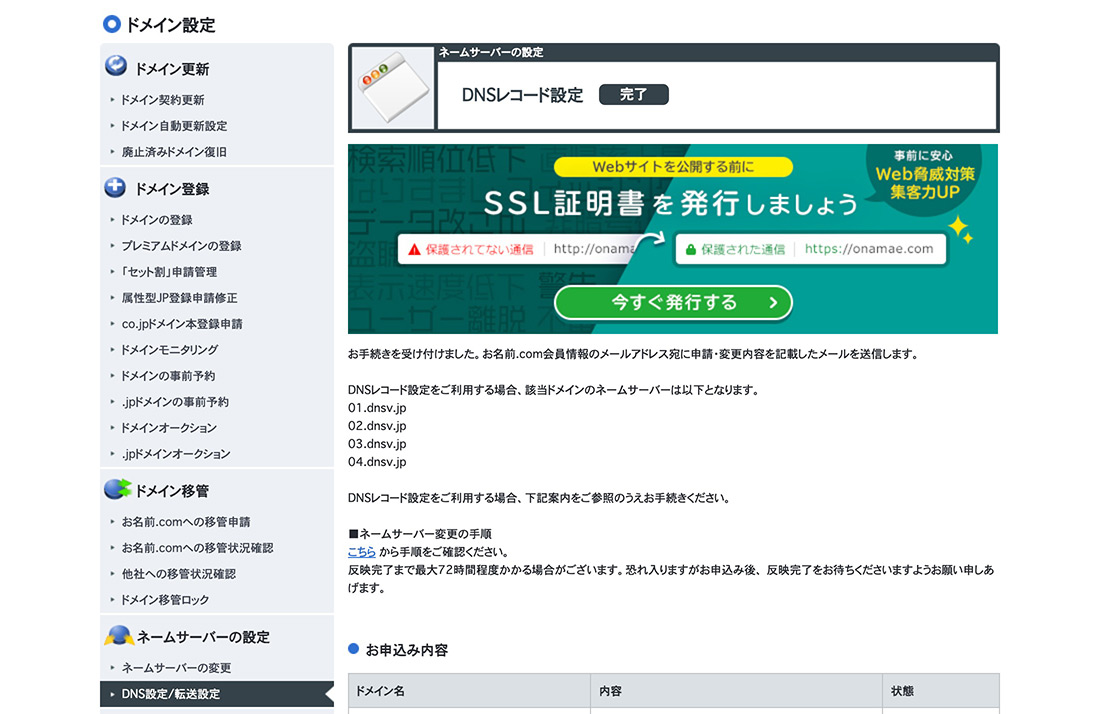
カラーミーからShopifyにドメインを移行する手順3:Shopifyからドメインを接続する
最後に、Shopifyからドメインを接続します。
ちなみに以下のページに、「ドメイン移管は24時間以内に完了します。」とありますのでご注意ください。(私の場合は変更して数分ですぐに反映されました。)
まず、「オンラインストア」→「ドメイン」を選択すると以下の画面が表示されるので、「既存のドメインを接続する」を押します。
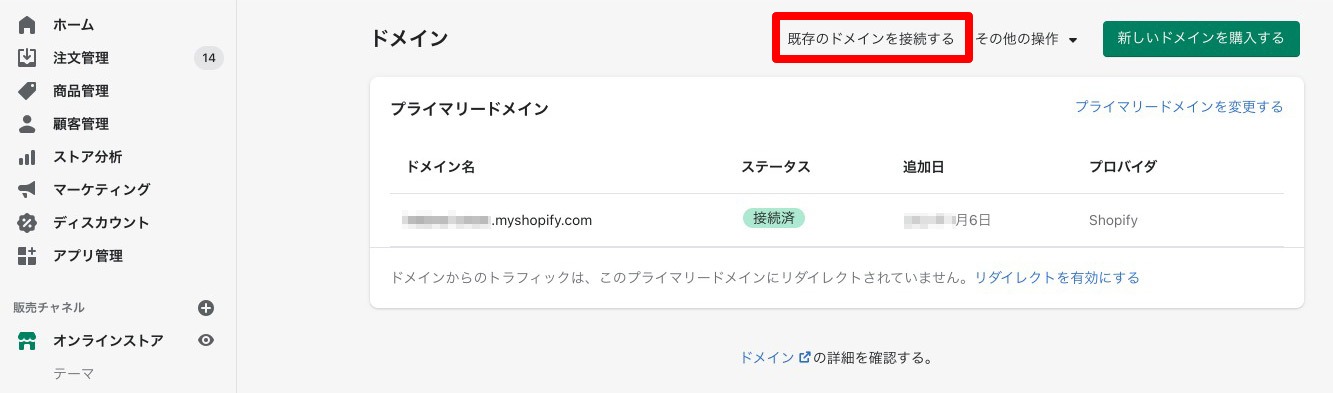
次に接続するドメイン名を入力して「次へ」を押します。
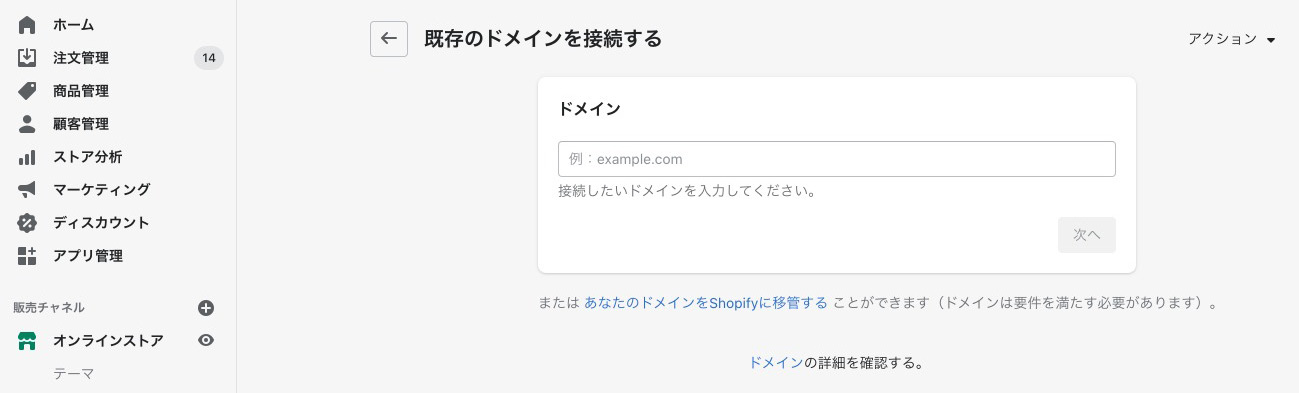
手順を確認する旨が表示されますが、お名前.comは設定済みのため、そのまま「接続を確認する」ボタンを押します。
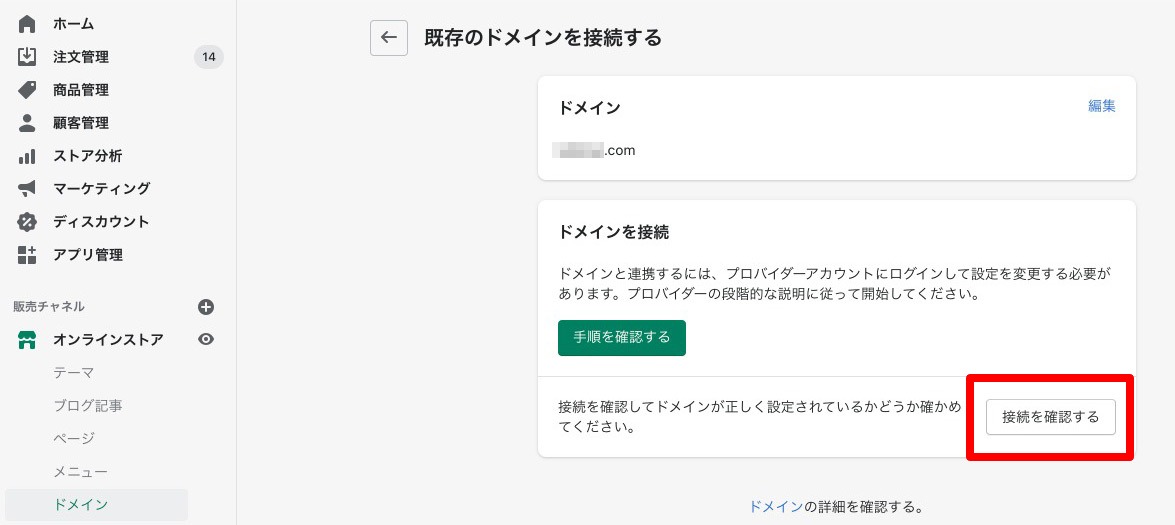
すると以下のように正常に接続されましたと表示されます。この段階ではまだ接続されていません。SSLも保留中になっています。
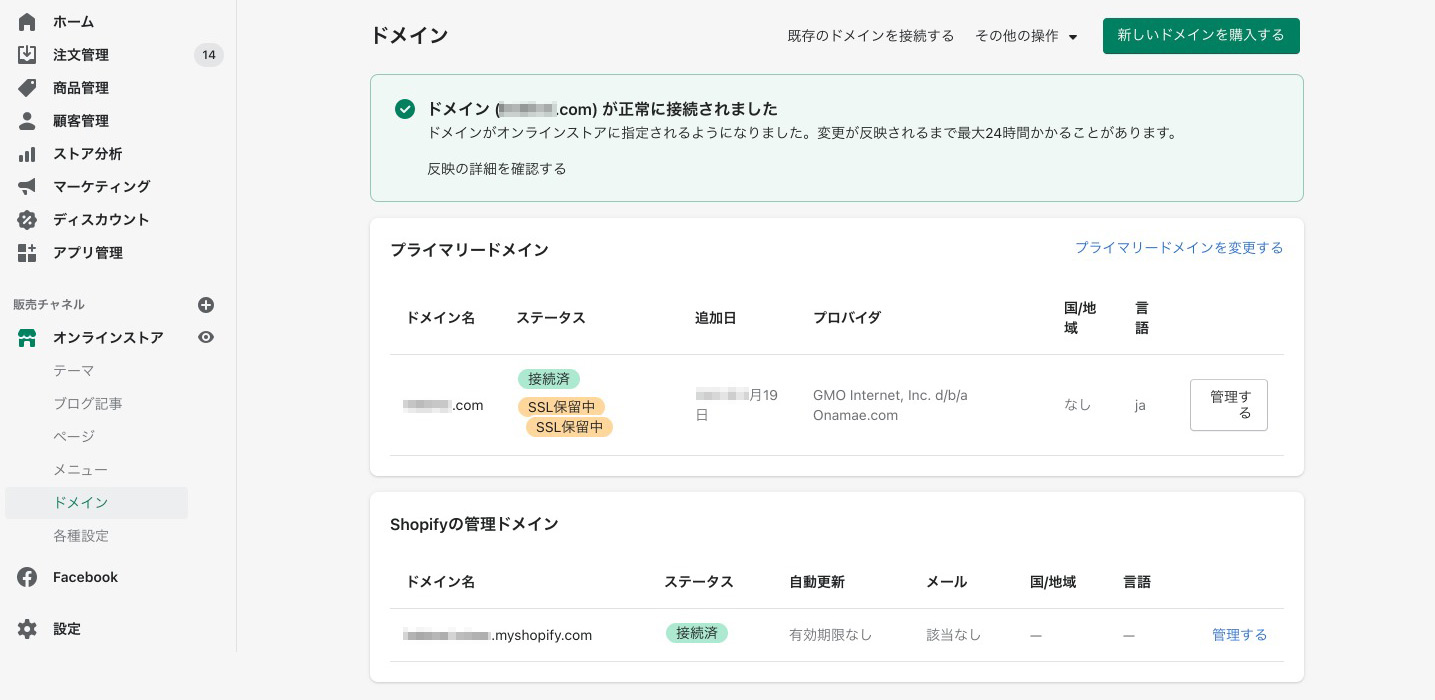
(最大24時間かかるとありますが)数分すると以下のように接続済みになります。
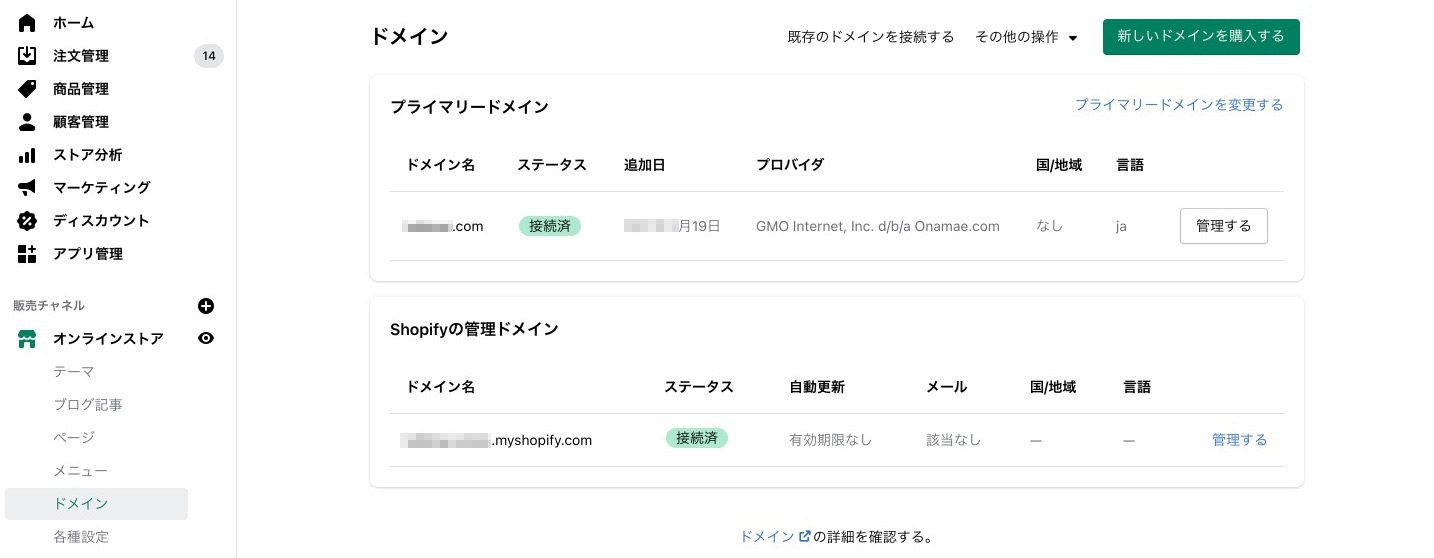
以上で完了です!












